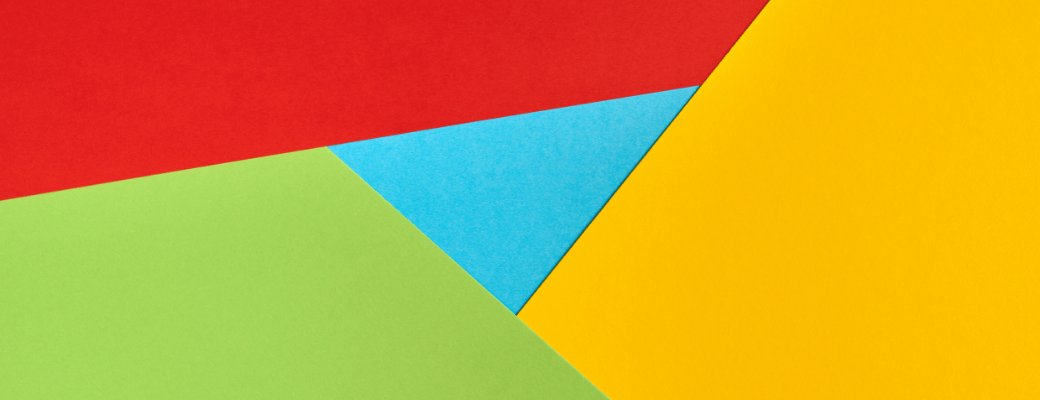Seguramente, te enteraste de las novedades anunciadas por Google sobre su software de IA en el I/O 2024 y ahora quieres saber cómo activar Gemini en Gmail. Aquí conocerás la manera de hacerlo y otros datos relevantes sobre cómo usar Gemini.
¿Qué es Gemini?
Gemini es el software de inteligencia artificial desarrollado por Google que compite con otros modelos avanzados, como GPT-4, de OpenAI. Puede integrarse a otras apps, como las de Google Workspace. Es decir, Docs, Sheets, Slides y Gmail, entre otras.
Actualmente, esta IA no está disponible en todos los países por restricciones legales y, principalmente, debido a la política de desarrollo gradual de Google. Dicha política consiste en implementar nuevas tecnologías progresivamente para ir garantizando, en paralelo, su calidad y seguridad.
Para saber si Gemini está disponible en un país, la forma más directa de saberlo es intentando iniciar sesión en su plataforma desde una cuenta de Google. Si se puede acceder, entonces está disponible.
Aprende cómo activar Gemini en Gmail
Antes de indicarte cómo activar Gemini en Gmail, primero debes saber algo fundamental de esta IA para Gmail. Solo está disponible para usuarios de Google Workspace afiliados a alguno de estos planes:
- Gemini Business and Enterprise add-on.
- Gemini Education and Education Premium add-on.
- Google One AI Premium.
A estos usuarios les aparece automáticamente la funcionalidad de Gemini en su Gmail. Entonces, si eres uno de ellos, en la web puedes acceder a la IA desde el panel lateral de Gmail. Allí, en la esquina superior derecha, debes hacer clic en “Ask Gemini”. Si estás desde el móvil, solo debes hacer clic en “Summarize this email”, en un hilo de correo.
Los usuarios que no tienen alguno de los planes indicados y quieren saber cómo activar Gemini en Gmail, pueden obtener algunos beneficios mediante las extensiones de Gemini. Estas permiten acceder a correos, Docs y algunos elementos de Drive.

Funcionalidades de Gemini en Gmail
Conoce cómo utilizar Gemini en Gmail sacando provecho de las funcionalidades que ofrece esta herramienta.
Resumir un hilo de correos
Gemini puede resumir extensos hilos de correos en pocos puntos clave. Esto permite ahorrar tiempo y comprender rápidamente la esencia de una conversación. Para hacerlo, solo debes seguir estos pasos:
- Escoge el hilo de conversación que deseas resumir.
- Haz clic en el botón de Gemini. La IA empezará a procesar el hilo del correo y creará un resumen conciso.
- Revisa el resumen, que aparecerá en una nueva ventana. En él, verás destacados los puntos clave.
Sugerir respuestas a un hilo de correo
Gemini puede analizar el contenido de un hilo de correos, incluyendo el tono, el contexto y las palabras clave. Posteriormente, usa esta información para generar respuestas relevantes y coherentes, cortas y concisas, o más detalladas y elaboradas. Si deseas usar esta funcionalidad, realiza lo siguiente:
- Selecciona el hilo de conversación que deseas responder.
- Busca el campo de respuesta. Normalmente, se encuentra en el mismo lugar en el que se escribe el mensaje.
- Selecciona la sugerencia de Gemini que más te guste. Estas generalmente aparecen en un cuadro o menú desplegable.
- Si lo deseas, puedes editar la respuesta antes de enviarla.
Obtener ayuda para redactar un correo
Esta funcionalidad te ayuda a crear mensajes claros, concisos y efectivos. Usarla es muy sencillo:
- Haz clic en “Redactar”.
- En el cuerpo del correo electrónico, escribe una breve descripción de lo que deseas que Gemini haga por ti.
- Haz clic en “Ayúdame a escribir”. Gemini comenzará a generar opciones de texto basadas en tu solicitud.
- Edita el texto generado para personalizarlo aún más y asegúrate de que transmita el mensaje que deseas.
- Si deseas que Gemini refine aún más el texto, puedes hacer clic en “Definir mejor”. Ahí te saldrán dos opciones. “Formalizar” hace que el tono del borrador sea más formal. “Desarrollar” agrega detalles al texto.
Hacer preguntas y encontrar información específica en los correos
Gemini puede comprender el contexto de tus correos y responder a tus preguntas de forma natural. De este modo, puedes hacerle consultas como si estuvieras hablando con un asistente virtual personal. Para ello, sigue estos pasos:
- Busca el campo de búsqueda.
- Formula tu pregunta de manera clara y concisa.
- Presiona “Enter”. Gemini buscará la respuesta en tus correos y te mostrará los resultados más relevantes.
En definitiva, con la incorporación de estas y otras funcionalidades, Gemini está transformando a Gmail en una aplicación más inteligente y personalizada. Al automatizar actividades repetitivas y ofrecer sugerencias más inteligentes, está permitiendo que los usuarios se concentren en lo que es realmente importante: comunicarse de manera aún más efectiva. Entonces, ahora que conoces cómo activar Gemini en Gmail, ¡te invitamos a que comiences a utilizar esta nueva IA de Google!